Cómo arreglar esta computadora que no cumple con los requisitos mínimos
Actualizado 2023 de enero: Deje de recibir mensajes de error y ralentice su sistema con nuestra herramienta de optimización. Consíguelo ahora en - > este enlace
- Descargue e instale la herramienta de reparación aquí.
- Deja que escanee tu computadora.
- La herramienta entonces repara tu computadora.
El mensaje de error "Esta computadora no cumple con los requisitos mínimos" ha estado molestando a muchos usuarios de Windows 10 en la actualidad.Por lo general, ocurre al instalar o actualizar una versión más nueva del controlador gráfico Intel o incluso debido a la presencia de una tarjeta gráfica externa, que a veces desactiva la GPU integrada.
¿Cómo arreglar si la computadora no cumple con los requisitos mínimos?
Aunque dicho error no es un daño grave para su sistema, por supuesto, le causa problemas al usar el programa relacionado.Hasta que se resuelva, se abstendrá de actualizar o instalar un controlador para su GPU Intel.Por lo tanto, para deshacerse de él rápidamente, pruebe los solucionadores de problemas que se explican en la lista a continuación.
REVISIÓN 1: busque las últimas actualizaciones de Windows:
Cuando sigue recibiendo el error "esta computadora no cumple con los requisitos mínimos" mientras ejecuta un programa o instala software, intente buscar las actualizaciones de Windows más recientes o pendientes.
- En primer lugar, vaya a la barra de búsqueda del escritorio, escriba Configuración y abra el resultado de búsqueda correspondiente.
- Ahora navegue hasta Actualización y seguridad.
- En la página siguiente, vaya al panel izquierdo y luego haga clic en Actualización de Windows.

- Ahora haga clic en buscar actualizaciones y deje que el sistema averigüe si hay alguna disponible.Una vez que lo encuentre, instalará todas las actualizaciones disponibles en su sistema.
- Una vez hecho esto, reinicie su PC y verifique si el problema se resolvió o no.
REVISIÓN 2: actualice la tarjeta gráfica desde el Administrador de dispositivos:
Según muchos usuarios, actualizar la tarjeta gráfica desde el Administrador de dispositivos les ha ayudado a deshacerse del error "esta computadora no cumple con los requisitos mínimos".Por hacerlo,
Notas importantes:
Ahora puede prevenir los problemas del PC utilizando esta herramienta, como la protección contra la pérdida de archivos y el malware. Además, es una excelente manera de optimizar su ordenador para obtener el máximo rendimiento. El programa corrige los errores más comunes que pueden ocurrir en los sistemas Windows con facilidad - no hay necesidad de horas de solución de problemas cuando se tiene la solución perfecta a su alcance:
- Paso 1: Descargar la herramienta de reparación y optimización de PC (Windows 11, 10, 8, 7, XP, Vista - Microsoft Gold Certified).
- Paso 2: Haga clic en "Start Scan" para encontrar los problemas del registro de Windows que podrían estar causando problemas en el PC.
- Paso 3: Haga clic en "Reparar todo" para solucionar todos los problemas.
- En primer lugar, abra el mensaje EJECUTAR presionando Windows + R simultáneamente.
- Ahora, en el indicador EJECUTAR, escriba 'devmgmt.msc' en el cuadro de diálogo vacío y luego haga clic en Aceptar.Se abrirá la ventana del Administrador de dispositivos por usted.
- En la siguiente ventana, ubique y expanda Adaptadores de pantalla, haga clic con el botón derecho en Intel HD Graphics y luego haga clic en Actualizar controlador en el submenú.
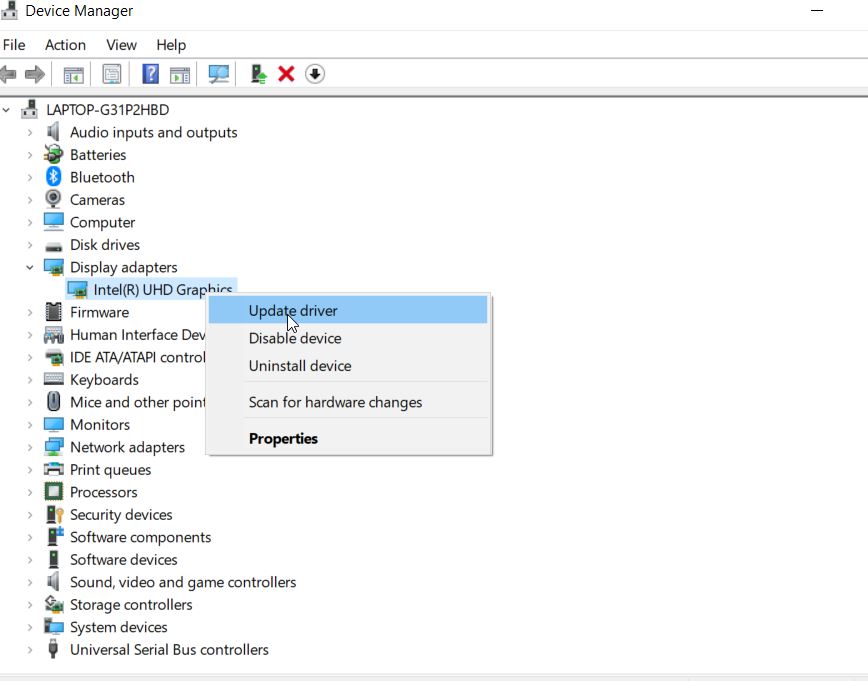
- Después de eso, haga clic en la opción Buscar automáticamente un controlador actualizado.Ahora su sistema buscará la última versión de Driver y luego la instalará.
- Una vez hecho esto, reinicie su PC y verifique si dicho problema se resolvió o no.
REVISIÓN 3: Instale el controlador gráfico Intel manualmente:
La instalación manual del controlador de gráficos Intel ha resuelto el error "esta computadora no cumple con los requisitos mínimos" para muchos usuarios afectados.Por lo tanto, le recomendamos que lo pruebe una vez.Por hacerlo,
- En primer lugar, abra el mensaje EJECUTAR presionando Windows + R por completo.
- Ahora, en el indicador EJECUTAR, escriba 'devmgmt.msc' en el cuadro de diálogo vacío y luego haga clic en Aceptar.Se abrirá la ventana del Administrador de dispositivos por usted.
- Ahora, en la ventana del Administrador de dispositivos, haga clic en Acción y luego seleccione la opción Agregar hardware heredado.
- Después de eso, haga clic en Siguiente.
- A continuación, haga clic en la opción Instalar el hardware que selecciono manualmente de una lista (Avanzado).
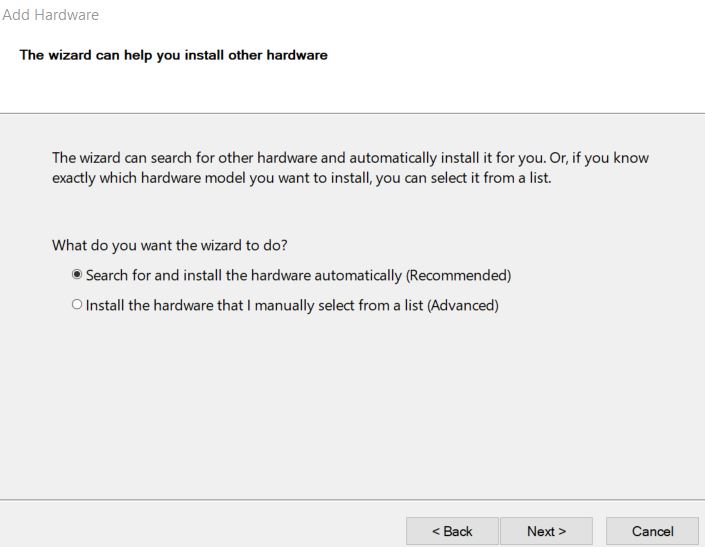
- Ahora desplácese hacia abajo para ubicar y seleccionar Adaptadores de pantalla y luego haga clic en Siguiente.
- A continuación Fabricante, haga clic en Intel Corporation.
- Ahora, si está familiarizado con el modelo y la versión de su Intel HD Graphics, navegue hasta el panel derecho y haga clic en la opción para seleccionar el modelo.Se procederá a instalar los controladores correctos y necesarios para la tarjeta gráfica en unos segundos.
- Sin embargo, si no está familiarizado con su modelo y versión de Intel HD Graphics, haga clic en la pestaña Disco duro.
- Ahora abra la ubicación donde guardó el controlador de gráficos Intel.
- Aquí, en la carpeta de instalación raíz, seleccione autorun.inf y luego haga clic en Abrir.Ahora instalará el controlador gráfico Intel sin causar ningún error.
- Ahora seleccione el modelo de tarjeta gráfica Intel HD y luego haga clic en Siguiente. (Si se le solicita). Sin embargo, si no está familiarizado con el modelo Intel Graphics, vaya a la opción Intel HD Graphics y luego haga clic en Siguiente.
- Una vez que el controlador esté instalado, reinicie su PC para completar la instalación por completo.
- Después de eso, verifique si el problema se resolvió o no.
REVISIÓN 4: actualice los controladores con software de terceros de confianza:
Si no está buscando reparar el controlador de gráficos manualmente, también puede hacerlo utilizando un software de terceros confiable.Escaneará su sistema en busca de los requisitos y luego descargará e instalará todos los controladores faltantes, rotos u obsoletos para mantener su sistema actualizado.
El error "Esta computadora no cumple con los requisitos mínimos" puede ocurrir debido a múltiples razones, incluido el controlador o el sistema operativo incompatibles, la falta de gráficos Intel integrados o incluso la placa base que deshabilita el conjunto de chips de gráficos integrados.Sin embargo, hay una manera disponible para resolver cada uno de estos factores desencadenantes.
En el artículo anterior, hemos tratado de incorporar suficientes correcciones confiables para eliminar dicho error.Esperamos que encuentre toda la información mencionada aquí como útil y relevante.Si tiene alguna consulta o comentario, escriba el comentario en el cuadro de comentarios a continuación.

